您可以添加或修改阴影区域、在不同的组块中显示分布、更改直线和阴影区域的外观。
添加或修改阴影区域
可以向现有概率分布图中添加阴影区域并修改现有图上的阴影区域。
- 双击图形。
- 双击拟合分布线。
- 在阴影区域选项卡上的定义阴影区域按中,选择概率或X 值。
- 选择该图中要设置阴影的区域并输入一个或多个值。
阴影区域示例
下面的图形将入学考试的分数建成一个教育计划模型。分数通常呈现为具有已知的均值和标准差的正态分布。
- 右尾
-
学生的分数必须在前 10% 才能进入该教育计划。下图显示分数为 1621 或更多的学生在前 10%。
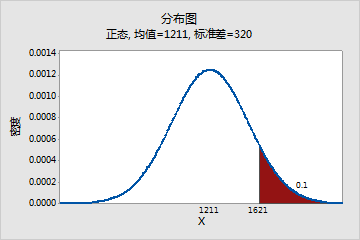
- 左尾
-
您收到的分数为 1738 而且希望知道您的百分位数。您的分数 1738 处在第 95 个百分位数。
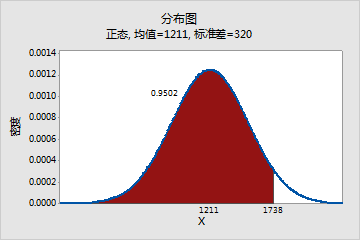
- 双尾
-
您希望知道第 2.5 个百分位数和第 97.5 个百分位数处的分数。在第 2.5 个百分位数处,分数为 583.8;在第 97.5 个百分位数处,分数为 1838。大约有 95% 的学生的分数介于 583 和 1838 之间。
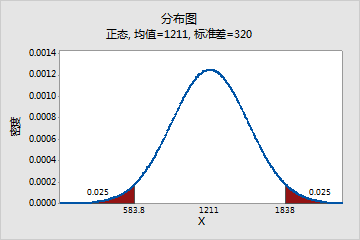
- 中
-
您希望知道分数介于 800 和 1600 之间的学生占多大百分比。大约 79% 的学生的分数介于 800 和 1600 之间。
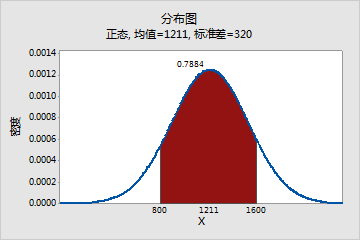
将不同的分布显示在不同的组块或图形中
默认情况下,在创建具有多个分布的概率分布图时,Minitab 将所有分布重叠在同一个图形上。但是,您可以将每个分布显示在一个单独的组块或一个单独的图形中。在创建图时,单击多图形并选择所需的选项。
要在每个组块或图形的 x 轴或 y 轴上使用同一个范围,请在图形的相同尺度下选择相应的选项。
更改线条和阴影区域的外观
要更改分布线或阴影区域的外观,请完成以下步骤:
- 双击图形。
- 双击要编辑的图形部分。
- 属性:更改分布线的属性(类型、颜色和粗细)。
- 阴影属性:更改区域边框线的属性,以及区域阴影(填充)的类型和颜色。
